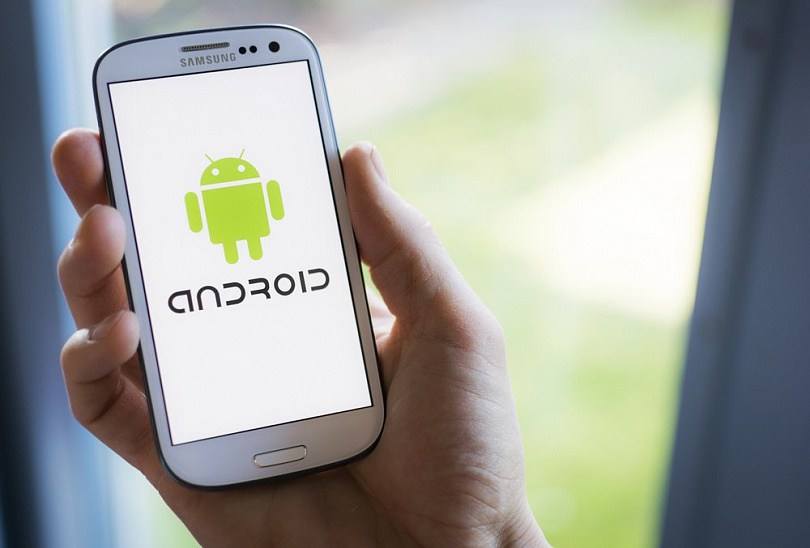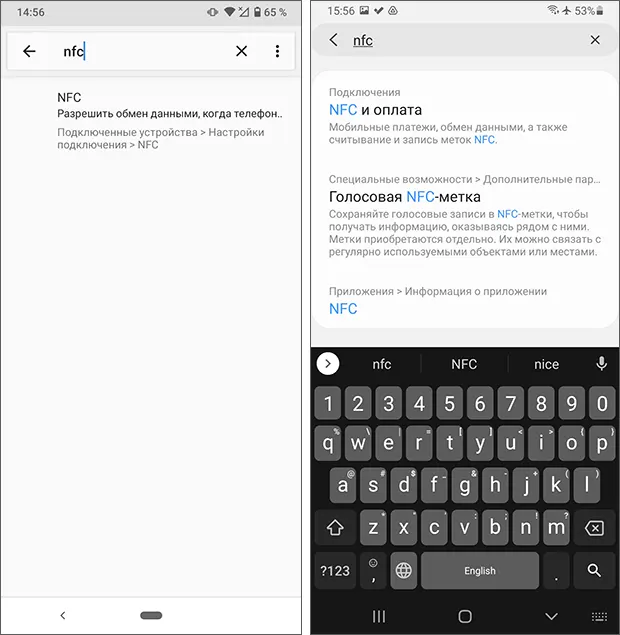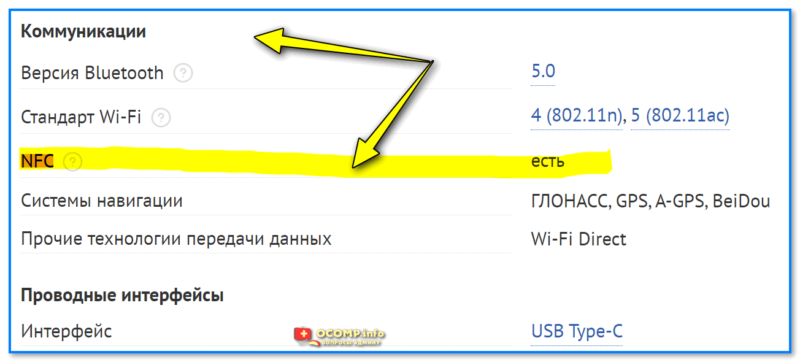Технология NFC — функция, которая помогает владельцам смартфонов в быту. Учитывая скорость распространения, возникает вопрос: что это такое — NFC в телефоне, и как им пользоваться.
Немного статистики: ритейлеры подсчитали, сколько смартфонов с поддержкой NFC продано за 2018 год. Компании «Связной» и «Евросеть», объединенные в одну сеть, сообщили, что в прошлом году количество проданных телефонов с NFC больше 11 миллионов, что составляет 65% от количества проданных устройств за 2018 год. Связано это с ростом популярности бесконтактных платежей с помощью телефона, которые проводятся посредством активации датчиков NFC.
Что такое NFC в смартфоне? НФС — это технология бесконтактной связи, она помогает обмениваться данными на близком расстоянии. Впервые технология NFC запустилась в 2006 году, но в то время условий для использования функции не было, поэтому популярность пришла позже, через 5 лет.
Телефоны, поддерживающие бесконтактные платежи, активно продаются, а области использования технологии NFC расширены: владелец смартфона оплачивает покупки касанием терминала, получает информацию с датчиков NFC, покупает проездные билеты, воспроизводит мультимедийные файлы и передает сведения с одного устройства на другие.

Работу функции NFC обеспечивает заранее встроенный датчик, который получает информацию с помощью отправки и получения радиосигнала на частоте 13,56 мГц. Чип встроен изготовителем смартфонов на заводе, NFC нельзя «скачать» в телефон посредством установки программного обеспечения.
Поддержка NFC телефоном облегчает выполнение ежедневных задач пользователю и для получения дополнительных преимуществ владелец смартфона должен понимать, как пользоваться этой функцией и как узнать, есть ли NFC в телефоне.
Как узнать, если ли в телефоне NFC, и как его включить
Несмотря на широкое распространение беспроводной технологии, чип NFC размещают не во всех телефонах. Узнать о наличии функции в телефоне можно несколькими способами:
- некоторые производители смартфонов помещают небольшое изображение значка NFC в виде буквы N на заднюю панель или батарею, если крышка снимается вручную;
- в инструкции к товару указывается список функций смартфона, указывается как Near Field Communication или NFC, там пишут, что означает NFC в телефоне и как включить;
- в настройках телефона, в пункте «Сетевые подключения» или на панели быстрого доступа должна быть кнопка включения функции. Некоторые производители помещают краткую инструкцию непосредственно в телефон.
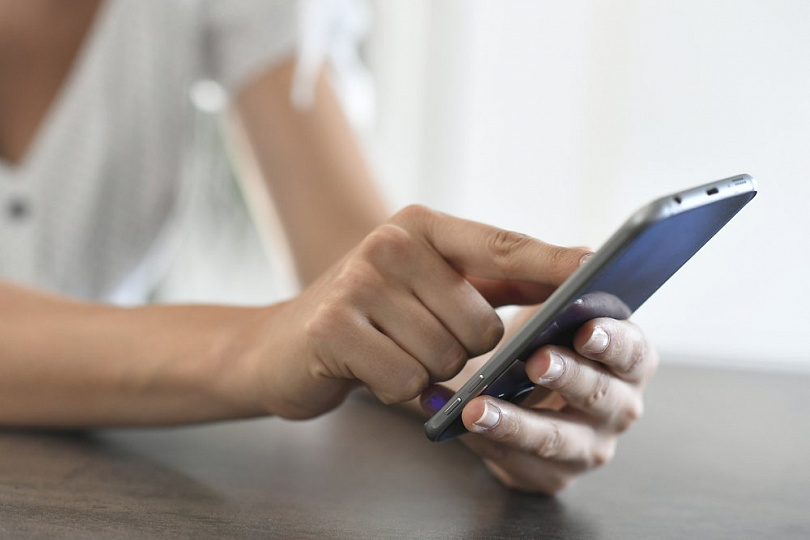
Если ни один из пунктов не выполняется, то это означает, что функция NFC в телефоне отсутствует и пользоваться этим преимуществом невозможно. После покупки нового телефона, который поддерживает технологию бесконтактной связи, владелец должен проверить наличие NFC в смартфоне.
На Android
NFC в телефоне на базе Android включается в настройках. Название пунктов меню зависит от модели смартфона и операционки, включить функцию можно двумя способами: через настройки в меню и с помощью кнопок быстрого доступа.
В настройках:
- в главном меню кнопка «Настройки» или «Параметры»;
- пункт «Беспроводные подключения и сети» или «Подключения»;
- включить функцию NFC.
Кнопкой быстрого доступа:
- вытянуть вниз «шторку» с уведомлениями в верхней части экрана, открыть панель быстрого доступа;
- нажать на кнопку NFC.
Функция не требует затрат памяти устройства и не использует ресурсы аккумулятора.
На iPhone
От владельца Айфонов дополнительные действия по включению или отключению функции NFC не требуются. Она работает по умолчанию в iPhone, начиная с iPhone 6 и выше. Для работы пользователь просто подносит смартфон к устройству, которое само считывает нужную информацию.
Как пользоваться
Владельцы аппаратов с ОС Андроид могут рассчитывать на такое применение NFC:
- передача данных с одного устройства на другое: файлы, ссылки на веб-страницы и приложения;
- считывание и создание NFC-меток;
- оплата покупок касанием к платежному терминалу;
- снятие наличных средств с карты в банкоматах.
Айфоны сильно ограничивают работу НФС: в iPhone 6, 6s, 7 этот чип работает только на оплату покупок касанием. Следующие модели могут уже не только оплачивать товары, но и считывать метки, остальное пока недоступно.
Для обмена информацией
В передаче данных посредством NFC могут участвовать устройства, которые поддерживают такую функцию. Минимальная версия Android на обоих устройствах — 4.0. Для передачи информации открывается нужный файл или ссылка, устройства подносятся друг к другу таким образом, чтобы чипы NFC располагались рядом. После подключения может раздаться звуковой сигнал, а пользователь нажимает на экран, чтобы информация передалась на второе устройство.

Таким способом можно передавать сведения: контакты, пароли или ключи, координаты GPS или маршруты, мультимедиа. Но следует учитывать, что скорость передачи NFC равна 400 мбит/сек и большеразмерные файлы передавать придется долго.
Для меток
NFC-метки — инструмент, облегчающий бытовые действия. С помощью меток пользователь может:
- запустить и активировать будильник, календарь и другое приложение на смартфоне;
- считать информацию с заранее запрограммированной метки.
Для чтения некоторых меток на смартфоне устанавливается специальное приложение. Транспортные приложения сообщают о количестве поездок, суммах на проездном и другую информацию, а приложения магазинов показывают сведения о товаре.
Для считывания NFC-меток смартфон оснащается на заводе-изготовителе NFC-чипом. Для Android ограничений нет, а iOS разрешает это только в iPhone 8 и выше.
Телефоны с Android могут не только считывать информацию с меток, но и программировать. Для этого пользователь устанавливает на телефон специальную программу, приобретает NFC-метку в магазине и программирует датчик на выполнение нужного действия.
Для оплаты
Платежи касанием — это распространенный способ оплаты в магазинах. В этом случае смартфон используется вместо карточки, в качестве платежного средства.
Для оплаты должны выполняться следующие условия:
- включенная функция NFC;
- приложение для оплаты: Apple Pay, Samsung Pay, Google Pay или банковские программы;
- карточка, подключенная в этом приложении.

Как пользоваться NFC в телефоне для оплаты:
- кассир пробивает сумму на терминале;
- покупатель выбирает карту и прикладывает телефон к считывающему устройству;
- деньги списываются с карты автоматически.
Для клиента важно, чтобы приложение, использующееся для оплаты, было надежно защищено от постороннего вмешательства. Некоторые программы требуют перед оплатой введение защитных паролей, отпечатка пальца. Эти меры помогают избежать несанкционированного списания средств.
Видео — что такое NFC в телефоне
Простая инструкция для начинающих пользователей — три простых способа узнать, есть ли в определенном смартфоне модуль NFC.
Несмотря на то, что технология NFC была выпущена в далеком 2004 году, по-настоящему актуальной разработка стала в 2017-2018 годах. Это объясняется тем, что сейчас очень популярны и развиты технологии бесконтактных платежей на обычных кассах магазинов. Сейчас в 99 процентах случаев оплатить покупки на терминале можно смартфоном, умными часами или более необычным аксессуаром — NFC-кольцом.
Чтобы узнать, есть ли на Android-смартфоне поддержка технологии NFC, достаточно воспользоваться стандартными настройками устройства.
NFC в настройках Android
Самый простой и доступный метод проверки наличия NFC — настройки смартфона. Именно через этот раздел активируется и настраивается технология. Приводим инструкцию, актуальную для операционной системы Android 8.0 Oreo:
- Зайдите в настройки.
- Выберите раздел «Подключенные устройства».
- Если в появившемся списке есть функция NFC, значит вам повезло. Активируйте ее и настраивайте в соответствии с нашей подробной инструкцией.
Если в этом разделе нет упоминания NFC, значит с большой долей вероятности эта простая технология обошла телефон стороной. Но на всякий случай рекомендуем проверить это другими способами.
Быстрые настройки
Быстрые настройки — панель, которая вызывается свайпом от верхней части экрана. В смартфонах с NFC-модулем в этом списке должен быть соответствующий ярлык:
Также рекомендуем зайти в настройки этого раздела и попробовать найти NFC там. Если и здесь его обнаружено не будет, вероятность осуществления бесконтактных платежей с помощью смартфона стремится к нулю.
NFC в официальных характеристиках
По-хорошему, вопросом о том, есть ли в смартфоне NFC, нужно задаваться перед покупкой гаджета. Если эта функция важна для будущего пользователя, нужно обязательно изучить официальные технические характеристики и обзоры телефона на тематических сайтах.
Мы сделали подборку лучших смартфонов с модулем NFC и стараемся регулярно обновлять ее. Если вы обнаружите, что там нет хватает какого-то устройства, обязательно сообщите об этом в комментариях.

В этой простой инструкции подробно о способах определить, есть ли NFC в вашем смартфоне и как включить эту функцию, если она есть в наличии.
Проверка наличия поддержки NFC в технических характеристиках
В обсуждениях на тему часто можно встретить вопросы на тему: есть ли NFC на Xiaomi, Samsung, Redmi, Honor или Huawei. Есть, но не на всех моделях — всё зависит от того, какая именно модель телефона у вас.
Если модель вам известна, один из самых быстрых способов определить наличие NFC на нём — поискать в Интернете технические характеристики конкретно вашей модели телефона: на сайте производителя или в произвольном магазине электроники.
Почти всегда эту информацию указывают в основной или в полной спецификации устройства:
NFC в настройках Android телефона, включение функции
Соперничающий по скорости и простоте способ проверить и включить NFC — настройки вашего телефона. Конкретное расположение может отличаться, но обычно достаточно:
- Зайти в приложение «Настройки».
- Открыть пункт «Подключения», «Подключенные устройства» или аналогичный.
- Найти пункт NFC. Обычно он снабжен переключателем для включения или отключения, либо достаточно раскрыть пункт «NFC» чтобы управлять этой функцией — включить или выключить её. В примере на изображении слева пример для чистой ОС Android, справа — для смартфона Samsung Galaxy.
- Если вы не можете найти нужный раздел в «Настройках», используйте поле поиска вверху: просто введите NFC и, если поддержка NFC есть, через короткое время (поиск может быть не моментальным) все связанные с этой технологией пункты появятся.
Учитывайте: если вы включили NFC с целью выполнения платежей в магазинах, вам также потребуется настроить бесконтактные платежи — выбрать Samsung Pay, SberPay, Google Pay или иной платежный сервис, выполнить добавление карт и настройки в соответствующих приложениях.
Приложения для проверки наличия NFC
Для Android доступно множество приложений, позволяющих получить информацию об аппаратных характеристиках смартфона, в том числе и о наличии модуля NFC. Одно из таких приложений — Device Info (Информация об устройстве), доступное для бесплатного скачивания в Play Маркет.
Достаточно зайти в раздел «Связь» — «NFC» приложения, чтобы увидеть, поддерживается ли NFC и включена ли функция.
Есть и приложения, единственная задача которых — показать, есть ли NFC на телефоне, например, NFC Check.
В этом приложении достаточно нажать кнопку «NFC Check», чтобы увидеть статус поддержки NFC и кнопку «Enable NFC», чтобы перейти в раздел настроек устройства для включения или отключения.
Видео инструкция
Остались вопросы по включению или наличию NFC на телефоне? — жду их в комментариях, желательно с указанием конкретной модели смартфона и подробным описанием возникшей проблемы.

Если нравится – подписывайтесь на телеграм-канал Бробанк.ру и не пропускайте новости
Эксперт в области финансовой грамотности и инвестиций. Образование высшее экономическое. Опыт работы в банке – более 15 лет. Регулярно повышает квалификацию и проходит курсы по финансам и инвестициям, что подтверждено сертификатами Банка России, Ассоциации Развития Финансовой Грамотности, Нетологии и других образовательных платформ. Сотрудничает со Сравни.ру, Тинькофф Инвестиции, ГПБ Инвестиции и другими финансовыми изданиями. treskova@brobank.ru
Открыть профиль
Зачем нужна функция NFC
Ритейлеры смартфонов в РФ резюмируют, что в 2019 году больше 65% реализованных терминалов поддерживают функцию NFС. В первую очередь такую популярность они связывают с широким распространением бесконтактных расчетов, которые проводят касанием телефонов или умных часов. Список устройств, в которые встраивают технологию НФС все шире:
-
Зачем нужна функция NFC
-
Где найти и как включить
-
Для Android
-
В iPhone
-
Как быть, если NFC нет в устройстве
-
Как использовать
-
Обмен данными
-
Метки
-
Бесконтактная оплата
-
Как обезопасить смартфон с функцией NFC и доступ к данным
- телевизоры и наушники;
- фитнес-трекеры и акустические колонки;
- фотоаппараты, сканеры и принтеры;
- ключи от номеров в гостинице или в собственном доме.
По сути НФС — это функция, которая позволяет установить связь между двумя устройствами на расстоянии до 10 см и обменяться данными. Дословно Near Field Communication — сообщения близкого поля. Технология появилась в 2004 году, но в то время не получила широкого распространения. Популярность пришла только 10 лет спустя. Теперь нфц используется не только для бесконтактной оплаты, но и для:
- получения информации с датчиков NFC;
- покупки проездных в общественном транспорте;
- пересылки и воспроизведения мультимедийных файлов;
- предоставления NFC-чипа в качестве документа, где хранятся паспортные данные владельца;
- доступа в виде ключа к закрытым данным или для бесконтактного пуска двигателя:
- передачи любых других данных с одного устройства на другое.
Чтобы смартфон мог функционировать в NFC, в него должен быть встроен специальный датчик, который передает и получает радиосигналы в диапазоне 13,56 мГц. Передача основана на индукции магнитного поля. Изготовитель помещает в устройства специальные антенны, при взаимодействии которых происходит обмен данными. Чтобы контакт состоялся, нужны два устройства, которые генерируют радиочастотные поля.
Передача данных в NFC бывает активной и пассивной. В частности меткам источник питания не нужен, а умным часам или смартфону, которым проводится оплата, нужен. Поэтому если устройство разрядилось, то бесконтактный платеж не пройдет.
НФС — это не программное обеспечение и его нельзя скачать из интернета, а затем установить и пользоваться, так не получится. Поэтому если функция заявлена производителем, то она будет доступна, если нет — то добавить ее без вмешательства в конструкцию невозможно.
Где найти и как включить
Хотя многие смартфоны производят с чипом NFC, в некоторых устройствах его нет. Узнать о том, доступна ли передача данных через нфс-технологию на определенном телефоне можно несколькими путями:
- Снять заднюю крышку и батарею у разборных устройств. Часть производителей помешают букву N на задней панели или на съемной батарее терминала.
- Ознакомиться с паспортом или техническими характеристиками к смартфону. Функция может быть заявлена в перечне как Near Field Communication или аббревиатурой NFC.
- Зайти в раздел «Сетевые подключения» или изучить меню на главном экране. Также функция может быть добавлена в панель быстрого доступа. Часть производителей, вносит мини-инструкцию по функции непосредственно в смартфон.
Логотип NFC или N часто располагают и на видном месте, чтобы пользователи не ошибались, и знали какой стороной прикладывать смартфон к считывающему устройству или метке.
Если значка нигде нет, то, скорее всего, доступа к технологии не будет. Воспользоваться таким вариантом передачи данных с помощью этого устройства не получится.
Если значок найден, то NFC понадобится настроить. Для смартфонов на базе Андроид и iOs процесс будет разным.
Для Android
У телефонов на Андроиде функция нфс включается в настройках. Активировать технологию можно двумя способами — через панель быстрого запуска или из специального пункта меню.
В настройках:
- найти иконку с названием «Параметры»;
- активировать вкладку «Беспроводные подключения»;
- выбрать пункт NFC.

Через панель быстрого запуска:
- активировать поле быстрого запуска;
- выбрать значок NFC и нажать на него.
Технология не тратит место в памяти смартфона и экономно расходует заряд аккумулятора.
В iPhone
Функция NFC у всех айфонов от версии 6 и выше включена по умолчанию. Ее не надо искать и активировать. Также ее нельзя отключить. Владельцам iPhone более ранних версий, чем 6 недоступна передача данных через NFC.
Чтобы провести оплату или передать данные с айфона, у которого встроен чип-нфс, достаточно поместить его рядом со считывающим устройством. Обмен информацией произойдет мгновенно. После завершение операции раздастся звуковой сигнал.
Как быть, если NFC нет в устройстве
В том случае, когда смартфон не поддерживает технологию НФС сразу менять устройство на новое не обязательно. Разработчики предлагают такой вариант замены встроенной функции — модуль NFC. Это специальный микрочип, который помещается под крышку устройства. Он бывает трех типов:
| Наименование | Описание |
| Симка | Их продают мобильные операторы. Отдельный модуль встраивается практически с любой смартфон, но в некоторых случаях может понадобиться смена номера телефона. |
| NFC-антенна | Ее устанавливают под задней крышкой устройства, а антенный блок оставляют снаружи для получения качественного сигнала. Не всем удобен такой вариант. Он больше подходит для той техники, которая не будет перемещаться. |
| Метка | Микрочип с пассивной магнитной индукцией. Перед покупкой метки важно проверить совместимость со считывающим устройством. Чаще используется для программирования. Как правило, не устанавливается на смартфон. |

Но эти девайсы подходят пользователям не всех смартфонов. В первую очередь задняя крышка и панель для симки должны быть съемными, чтобы можно было использовать дополнительные модули. Кроме того, не всегда такие девайсы смогут выполнять все функции встроенной NFC-технологии. Поэтому активным пользователям нфс при покупке нового смартфона следует заранее удостовериться в ее наличии в терминале.
Как использовать
Владельцы смартфонов на базе Android, которые поддерживают технологию NFC, могут их использовать для таких целей:
- Передавать файлы, гиперссылки на сайты и мобильные приложения.
- Распознавать и создавать NFC-метки.
- Рассчитываться за товары, услуги, проездной касанием смартфона.
- Обналичивать средства в банкоматах с карты, привязанной к номеру телефона.
Apple жестче ограничивает работу айфонов с функцией NFC. В версиях 6, 6s и 7 чип поддерживает только бесконтактную оплату. Более поздние модели позволяют кроме этого распознавать NFC-метки, но остальные функции по-прежнему недоступны.
Обмен данными
Чтобы передать информацию через технологию НФС оба устройства должны быть не ниже Андроид 4.0. Два терминала располагаются на близком расстоянии в 1-10 см. На отправляющем устройстве надо открыть файл, при соединении прозвучит сигнал. Может потребоваться нажать на дисплей, чтобы пересылка сведений завершилась.
Этим способом можно отправить телефонную книгу, пароли, ключи, медиафайлы, координаты и проложенные маршруты. Но скорость пересылки данных не очень высокая — около 108-848 кБит/с, поэтому большие файлы будут отправляться долго.
Метки
NFC-Метки разработаны для облегчения бытовых задач пользователя смартфона. С их помощью можно:
- настроить и приостановить будильник;
- внести изменения в календарь или другое приложение на смартфоне;
- считать данные с ранее запрограммированной метки.
Дополнительные возможности программируемых меток в том, что при их установке в доме можно улучшить качество жизни. Например, записать на метку настройки смартфона и установить автоматическую активацию, в тот момент, когда метка попадает в радиус считывания. Так NFC-метка на прикроватной тумбочке может переключить телефон режим «В полете» или уменьшать громкость и подсветку экрана. А при приближении к метке на рабочем столе, она активирует режим вибрации и отключает все звуки смартфона и мобильных приложений.
Ряд меток будет доступен только после установки специализированного приложения на телефон, которое помогает их считывать и распознавать. Приложения для магазинов информируют о сведениях к товару, транспортные приложения фиксируют сведения о количестве поездок и остатке средств на проездном.

Для распознавания NFC-меток в Андроиды и iPhone от 8 версии и позже встроен чип. Причем с Айфона можно только считывать метки, а со смартфонов на базе Android их доступно и программировать. Во втором случае владелец устройства скачивает приложение, берет NFC-метку у продавца и программирует датчик на заданное действие.
В РФ метки на штрихкодах товаров не так часто встречаются, а вот на Западе это очень распространенная практика. С их помощью можно получить полную информацию о производителе, составе, сроке годности и других характеристиках товара.
Бесконтактная оплата
Использовать мобильный телефон вместо карты очень удобно. Не надо носить с собой ни портмоне, ни карту, а смартфон всегда с собой, с его помощью и проходит расчет. В банковские карты платежных систем международного класса технология NFC встроена в чип, а смартфон ее просто имитирует.
До проведения первой оплаты потребуется привязать карту к смартфону. Для этого сфотографируйте карту и заполните предложенные системой поля. Можно привязать сразу несколько карт, а потом при оплате выбирать ту, с которой будет проходить расчет.
Для большей безопасности средств можно самостоятельно установить сумму, сверх которой всегда будет запрашиваться ПИН-код для подтверждения оплаты.
Чтобы оплатить товар в одно касание смартфоном понадобится:
- активировать NFC, если функция не работает в фоновом режиме;
- установить и запустить приложение ApplePay, SamsungPay, GooglePay или специализированное банковское приложение того банка, где открыта пластиковая карта;
- передать кассиру товар или озвучить услугу, за которую проходит расчет;
- выбрать карту, с которой будет произведена оплата;
- поднести телефон к считывающему терминалу;
- дождаться звукового сигнала, который информирует о проведении платежа;
- проверить баланс карты и сумму списания.
Пользователям, которые выбирают такой способ оплаты, очень важно соблюдать все меры безопасности. Установить на приложения защитные пароли, на смартфон как минимум графический ключ, а лучше отпечаток пальца или распознавание лица.
Как обезопасить смартфон с функцией NFC и доступ к данным

Разработчики NFC признают прорехи в безопасности, которые есть у технологии. В частности:
- Подслушка. Гаджет с NFC можно подслушать, причем смартфон или умные часы в этом плане защищены меньше, чем метка.
- Ретрансляция данных. В этом случае мошенник направляет владельцу запрос, который поступил со считывателя в режиме онлайн, а потом ретранслирует пришедший от реального владельца смартфона ответ. Таким образом, злоумышленник имитирует наличие карты потерпевшего. Но схема используется редко, потому что время между запросом и откликом минимально, поэтому осуществить процесс на высоком уровне достаточно сложно.
- Нелегальное считывание. Мошенник при помощи терминала списывает деньги с бесконтактных карт или смартфонов с функцией NFC. Но у способа невелика прибыль. Если владелец установил лимит на снятие без подтверждения, то увести большие суммы без ПИН-кода никто не сможет. Кроме того, все считывающие устройства в любом случае зарегистрированы. Просто так терминалы в банке никому не выдадут. К тому же он привязан к какому-то физическому лицу, предпринимателю или компании и зарегистрирован в налоговой инспекции. Поэтому отследить несанкционированно «уведенные» деньги можно. Хотя некоторые клиенты сами не хотят заморачиваться с незначительными суммами меньше 1000 рублей.
Чтобы обезопасить доступ к своим финансам следует:
- хранить бесконтактные карты и смартфоны с привязанными к ним счетами в контролируемой зоне, а не в заднем кармане джинсов;
- если карта или смартфон хранятся в сумочке, то подобрать экранированное хранилище;
- подключить СМС-оповещение обо всех списаниях по счетам;
- установить лимит на операции без ПИН-кода;
- периодически обновлять ПИН-коды приложений, графические ключи и другие средства защиты доступа к данным;
- не писать ПИН-код карты в памяти телефона, либо зашифровать такой файл.
Соблюдение таких правил поможет защитить свои личные и заемные деньги банка, если к смартфону привязана кредитка.
Комментарии: 0
Доброго здравия!
Сегодня в заметке хочу остановиться на одной технологии, которая в последние пару лет стремительно набирает популярность — речь о ближней бесконтактной связи (или NFC по англ.).
Вообще, NFC — “штука” не самая новая, технология берет своё начало аж в 2004 г. (однако, у нас в стране стала набирать популярность ~ с 2018г.). Чаще всего технологию используют в смартфонах для бесконтактной оплаты (работает на расстоянии 5-10 см.!). Однако, технология универсальна, и годится для многого другого…
Где и зачем может использоваться NFC:
- бесконтактные платежи: один раз настроив телефон — он может заменить собой неск. ваших банковских карт (достаточно преподнести аппарат к терминалу — и ву-а-ля, оплата прошла!);
- автомобили: в некоторых совр. автомобилях при помощи NFC можно открыть дверь, включить зажигание, и пр.;
- умный дом: технология применяется для открытие домофона (т.е. телефон становится заменой ключа);
- автобус, троллейбус и пр.: можно оформить цифровой проездной (понадобиться спец. приложение // пока доступно не во всех городах).
*
Как видите, один телефон может заменить собой ключи, банк. карты, билеты, и многое другое! Вместо целой барсетки вещей – можно нести один смартфон (если, конечно, его правильно настроить). Пожалуй, пугает в этом только одно, — а что, если телефон сломается в самый неподходящий момент?.. 👀
*
Ну да ладно, ниже “пару слов” о том, как узнать о наличие модуля NFC в смартфоне, и как вкл. его в работу.
*
Содержание статьи
- 1 Проверка телефона на наличие NFC
- 1.1 Вариант 1
- 1.2 Вариант 2 (+ как вкл. NFC)
- 1.3 Вариант 3
- 2 Можно ли оплатить покупку телефоном без NFC
→ Задать вопрос | дополнить
Проверка телефона на наличие NFC
Вариант 1
Итак…
Пожалуй, начать нужно с того, что в любом крупном онлайн-магазине (если открыть страничку характеристик телефона) — почти наверняка есть строка с наличием (отсутствием) модуля NFC.
Например, для иллюстрации к этой заметке я открыл один из телефонов на сайте DNS, — в подразделе “Коммуникации” есть заветная строка! Даже если вы покупали свой телефон в другом магазине — найдя такую же модель на их сайте — можно узнать ее характеристики. 👇
📌 В помощь!
1) Лучшие компьютерные интернет-магазины — https://ocomp.info/magazinyi-kompyuterov.html
2) Если вы не знаете модель своего телефона – см. это: https://ocomp.info/kak-uznat-harakteristiki-telefona.html
Скрин с сайта магазина DNS – характеристики телефона
*
Вариант 2 (+ как вкл. NFC)
Необходимо открыть настройки телефона (Android) и перейти во вкладку “Подключения” (или “Беспроводные сети”). В зависимости от модели вашего аппарата, производителя и версии Android — раздел может называться несколько отлично…
Если у вас есть модуль NFC — в настройках будет заветный переключатель для его активации и включения! Обратите внимание, что после включения модуля NFC — для совершения оплаты телефоном нужно выбрать платежную систему и подключить к ней вашу карту (если этого не сделать — оплата телефоном работать не будет!). 👇
📌В помощь!
Полная инструкция по настройке телефона, чтобы им можно было расплачиваться как банковской картой: https://ocomp.info/kak-rasplatitsya-telefonom-android.html
NFC и бесконтактные платежи – вкл., Mir Pay Service как средство по умолчанию выбран (Android 11, Samsung Galaxy)
Проверяем включен ли NFC (Android 8.0 || смартфон Honor 9)
*
Вариант 3
В Google Play есть спец. приложение (📌NFC Check), которое позволяет в одно касание пальцем узнать наличие NFC! 👌
Как пользоваться NFC Check: достаточно установить и запустить. Далее через 5 сек. на экране появится либо красный крестик (значит модуля нет 👇), либо зеленая галочка (значит модуль присутствует).
Приложение NFC Check: красный крестик означает, что модуля NFC на аппарате нет!
*
Можно ли оплатить покупку телефоном без NFC
Смотря какую покупку… 🙂
Если речь идет о терминале в обычном магазине у дома — то нет, не получится! Правда, если ваш телефон не поддерживает NFC, — можно попробовать установить SIM-карту с поддержкой NFC, и решить вопрос… (но сейчас их, вроде бы, почти невозможно найти).
👉 Другой вопрос, что сейчас на некоторых терминалах есть возможность оплаты по QR-коду (попробуйте узнать у продавца есть ли у них такая опция). И, если на вашем смартфоне есть камера + установлено банковское приложение — то оплатить можно! Ссылочка ниже в помощь.
📌 Инструкция!
Оплата по QR коду: как отсканировать его и сделать платеж с телефона — https://ocomp.info/oplata-po-qr-kodu.html
Наводим камеру на код
*
Дополнения по теме – приветствуются в комментариях ниже.
Успехов!
👀


Полезный софт:
-
- Видео-Монтаж
Отличное ПО для создания своих первых видеороликов (все действия идут по шагам!).
Видео сделает даже новичок!
-
- Ускоритель компьютера
Программа для очистки Windows от “мусора” (удаляет временные файлы, ускоряет систему, оптимизирует реестр).